TTEP.CN > 故障 >
EXCEL中用工作表名建立目录超链接的具体方法介绍
EXCEL电子表格中放入多张工作簿是很常见的,如果我们想要快速打开其他的工作表,这时候就可以将工作表设置成超链接。那么该怎么设置呢?下面我们就来看看具体的用工作表名建立目录超链接的方法,点击就可以打开工作表。
EXCEL中用工作表名建立目录超链接的具体方法介绍
1、首先打开数据表格,我们发现有5个工作表,如下图所示:
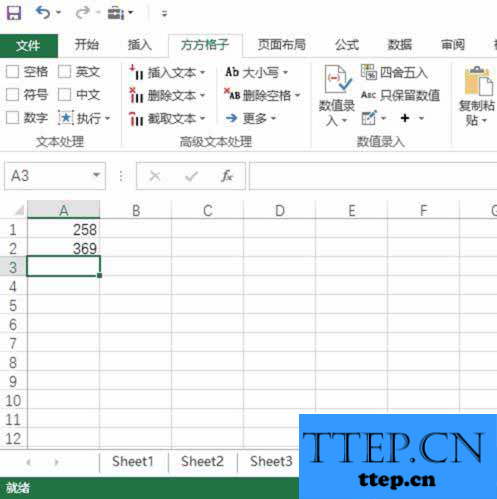
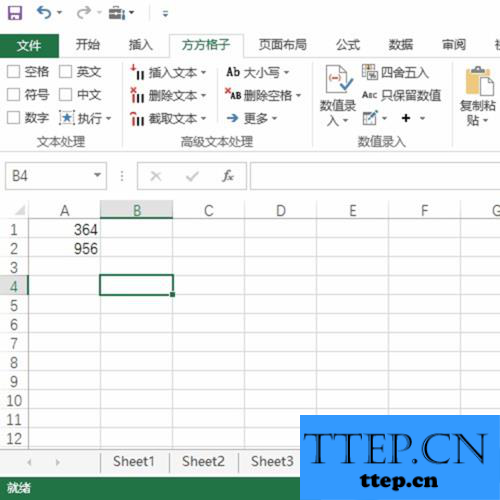
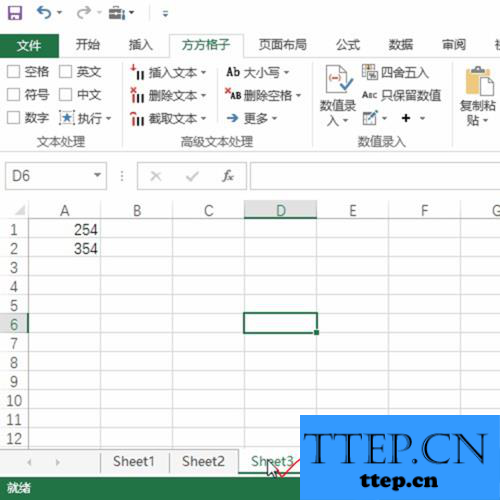
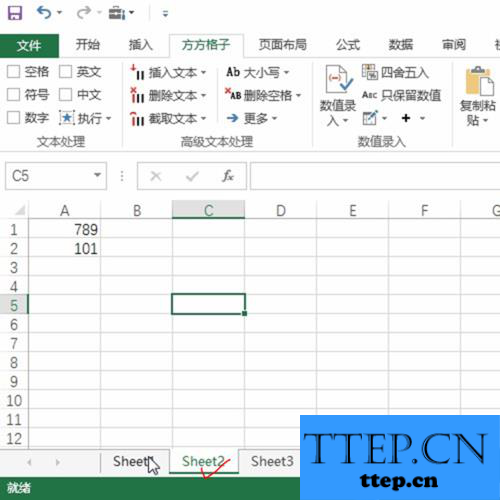

2、接着我们定位到sheet1中,选择方方格子插件,如下图所示:
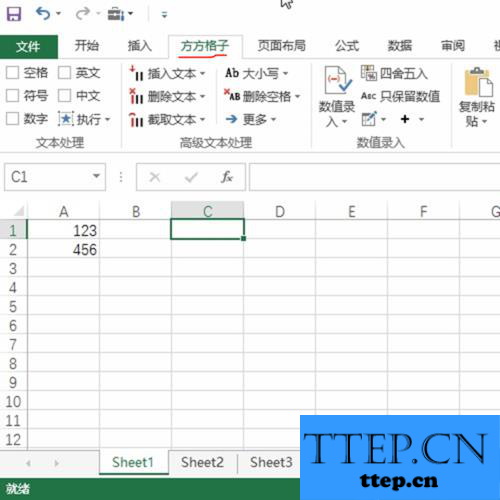
3、选择后,单击项目下的表格目录按钮,如下图所示:

4、在弹出的对话框中选择输出的存放位置,如下图所示:

5、确定后即可看到以每一个工作表名命名的超链接按钮,如下图所示:
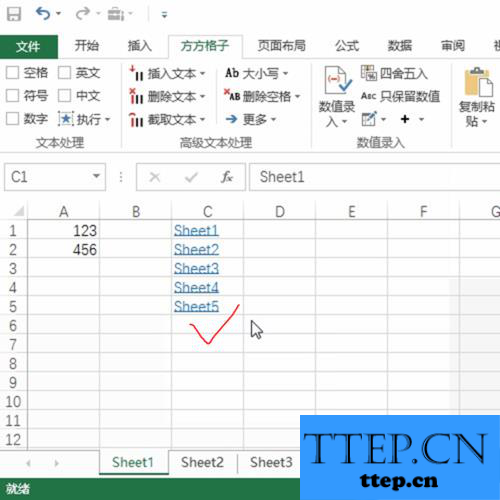
6、单击sheet2即可打开表格sheet2,其他的类似,如下图所示:
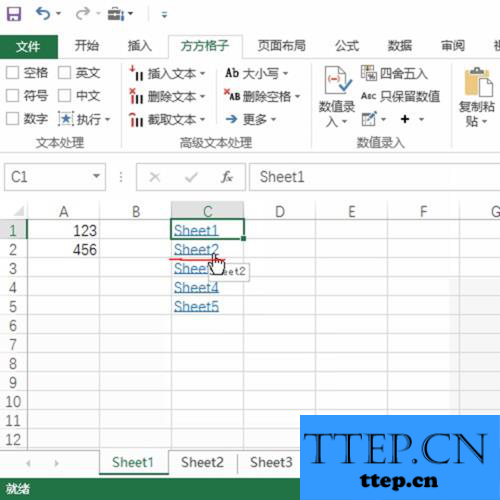
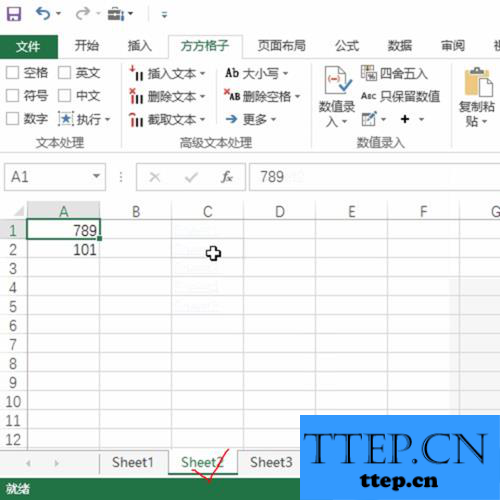
EXCEL中用工作表名建立目录超链接的具体方法介绍
1、首先打开数据表格,我们发现有5个工作表,如下图所示:
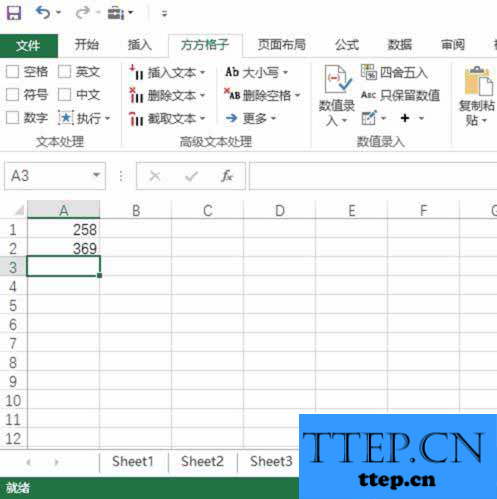
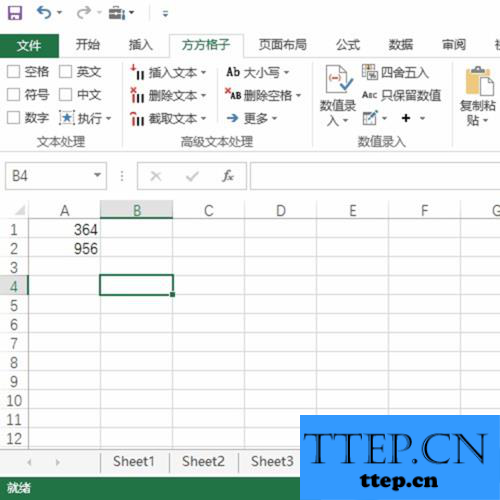
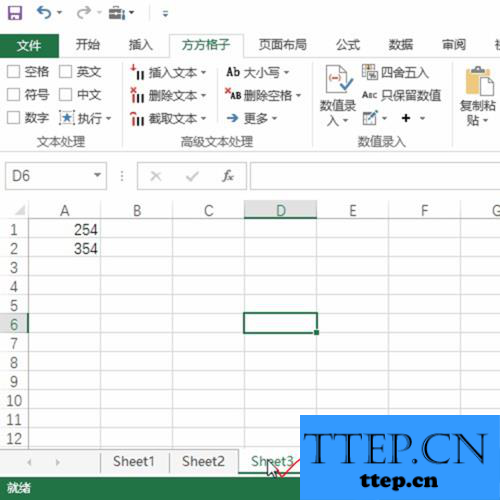
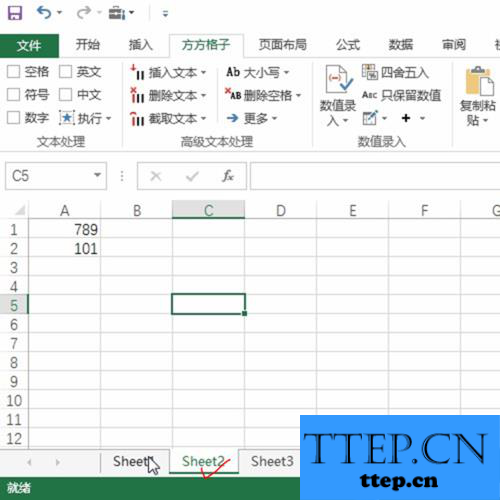

2、接着我们定位到sheet1中,选择方方格子插件,如下图所示:
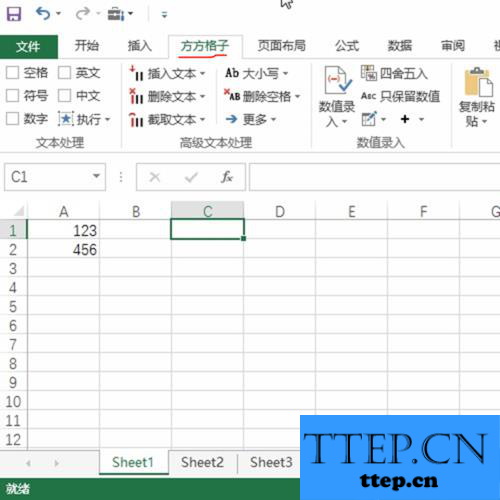
3、选择后,单击项目下的表格目录按钮,如下图所示:

4、在弹出的对话框中选择输出的存放位置,如下图所示:

5、确定后即可看到以每一个工作表名命名的超链接按钮,如下图所示:
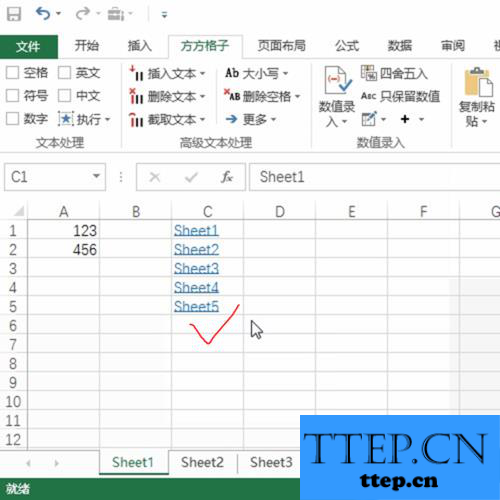
6、单击sheet2即可打开表格sheet2,其他的类似,如下图所示:
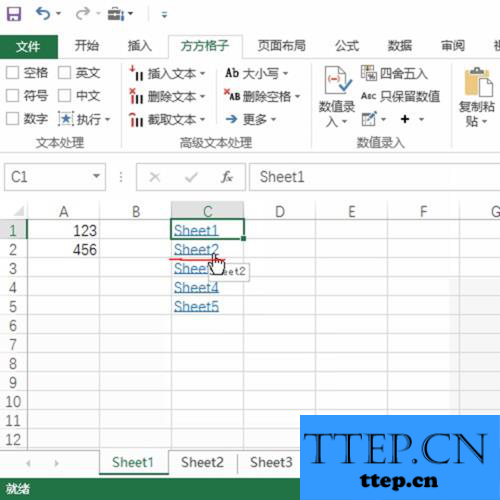
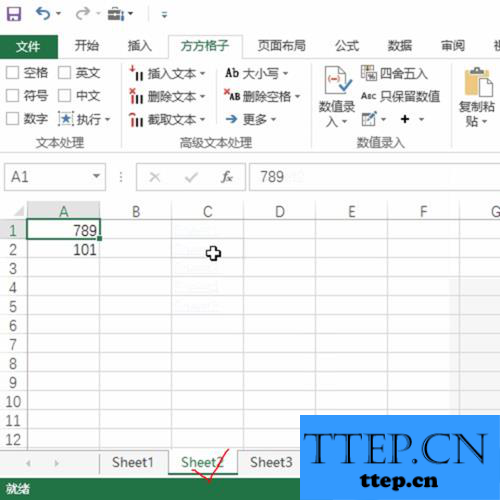
- 上一篇:专业好用的u盘启动盘制作工具是哪些?
- 下一篇:没有了
- 推荐阅读
- 如何在同一个Excel电子表格中建立多个工作表?
- 在excel表格中的最左列做目录式的方法介绍
- excel2013表格怎么分列 excel2013表格分列的方
- excel2013怎么建立查询表 excel2013建立查询表
- excel2013怎么求乘积 excel2013怎么使用乘法
- excel2013下拉菜单如何设置 excel2013设置下拉
- excel2013怎么删除页眉页脚 excel2013删除页眉
- excel2013怎么设置数据分列 excel2013设置数据
- excel2013怎么绘制斜杠 excel2013绘制斜杠的方
- excel2013怎么调出开发工具 excel2013调出开发
- 最近发表
- 赞助商链接
